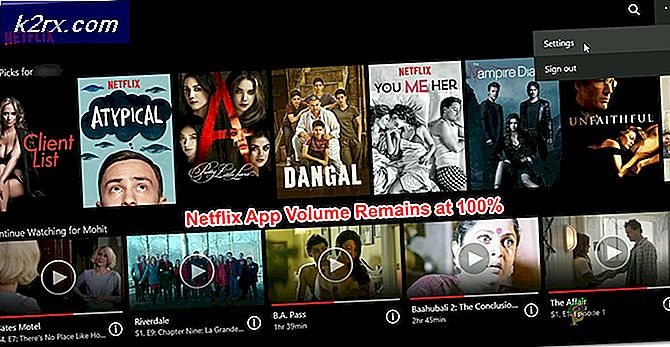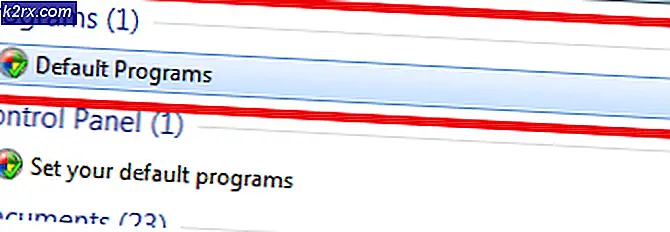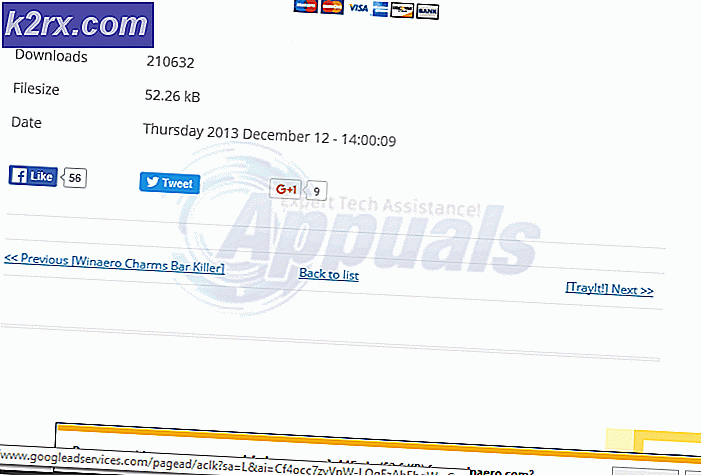Cara Memperbaiki Smite Easy Anti-Cheat 'Error 10011'
Beberapa pengguna Windows mengalami 'Easy Anti-Cheat 'Error 10011'Saat mencoba meluncurkan Smite. Kesalahan ini muncul di layar peluncuran awal. Masalah ini dilaporkan terjadi pada Windows 7, Windows 8.1, dan Windows 10.
Setelah menyelidiki masalah khusus ini, ternyata ada beberapa penyebab mendasar berbeda yang mungkin memicu Smite Easy Anti-Cheat 'Kesalahan 10011' isu. Berikut daftar penyebab potensial:
Sekarang setelah Anda mengetahui setiap skenario potensial yang mungkin menjadi penyebab utama kesalahan ini, berikut daftar metode yang berhasil digunakan oleh pengguna lain yang terpengaruh untuk memahami dasar dari masalah ini:
Metode 1: Menginstal ulang layanan Easy Anti-Cheat
Dalam kebanyakan kasus yang terdokumentasi, hal ini akan terjadi karena mesin Easy Anti-Cheat entah bagaimana dihapus dari sistem Anda. Hal ini biasanya dilaporkan terjadi ketika pengguna Smite akhirnya menghapus Public Test Server (PTS) untuk game yang berbeda - Ini mungkin akan merusak fungsi Easy Anti-Cheat di Smite.
Jika skenario ini sepertinya dapat diterapkan, Anda harus dapat memperbaiki masalah dengan menginstal ulang layanan ini secara manual dari folder instalasi game.
Untuk melakukan ini, buka File Explorer dan arahkan ke lokasi tempat Anda menginstal game. Setelah Anda masuk, cari pemasang Easy Anti Cheat (biasanya bernama EasyAntiCheat_Setup.exe). Saat Anda berhasil menemukannya, klik kanan padanya dan pilih Jalankan sebagai administrator dari menu konteks.
catatan: Saat Anda diminta oleh UAC (Kontrol Akun Pengguna) cepat, klik Iya untuk memberikan akses admin.
Begitu utama Anti Cheat Mudah mesin telah diinstal ulang, reboot komputer Anda dan tunggu startup berikutnya selesai sebelum meluncurkan Smite sekali lagi dan lihat apakah masalahnya sekarang telah teratasi.
Saya rasa Anda masih melihat 'Easy Anti-Cheat 'Error 10011'Cepat, pindah ke perbaikan potensial berikutnya di bawah ini.
Metode 2: Memperbaiki layanan Easy Anti Cheat
Jika sebelumnya Anda telah memastikan bahwa mesin AntiCheat telah dipasang dan Anda masih mengalami hal yang sama Kesalahan 10011saat mencoba meluncurkan Smite, kemungkinan Anda berurusan dengan beberapa jenis korupsi yang saat ini memengaruhi mesin Anti Cheat.
Jika Anda berada dalam skenario khusus ini, Anda dapat mencoba memperbaiki file Layanan Anti Cheat Mudah dengan mengakses file yang dapat dieksekusi dan memicu perbaikan. Bergantung di mana Easy Anti Cheat diinstal, Anda dapat menemukan ini dapat dieksekusi di salah satu lokasi berikut:
- Penginstal Mandiri - C: \ Program Files (x86) \ Hi-Rez Studios \ HiRezGames \ paladins \ Binaries \ EasyAntiCheat
- Pemasang Uap - C: \ Program Files (x86) \ Steam \ steamapps \ common \ Paladins \ Binaries \ EasyAntiCheat
Setelah Anda berhasil menemukan file yang dapat dieksekusi dengan benar, klik kanan padanya dan pilih Jalankan sebagai administrator dari menu konteks. Selanjutnya, dari Pengaturan Layanan Anti-Cheat yang Mudah menu, pilih Memukul dari menu drop-down dan klik Layanan Perbaikan tombol.
catatan: Jika Anda diminta oleh UAC (Kontrol Akun Pengguna) cepat, klik Iya untuk memberikan akses admin.
Ikuti petunjuk yang tersisa untuk memperbaiki layanan Easy Anti Cheat, kemudian reboot komputer Anda dan lihat apakah masalah telah diperbaiki setelah komputer dinyalakan berikutnya selesai.
Jika Anda masih mengalami hal yang sama 'Easy Anti-Cheat 'Error 10011'Saat membuka peluncur Smite, pindah ke perbaikan potensial berikutnya di bawah ini.
Metode 3: Mengaktifkan layanan Easy Anti Cheat
Jika metode pertama tidak berhasil dalam kasus Anda, Anda juga harus mempertimbangkan kemungkinan bahwa layanan Easy Anti Cheat utama dinonaktifkan - Ini dapat terjadi baik sebagai hasil dari interaksi pengguna manual atau setelah perangkat lunak pengoptimalan menonaktifkannya untuk menghemat sumber daya.
Jika Anda berada dalam situasi khusus ini, Anda dapat mengaktifkan kembali layanan ini dengan menggunakan utilitas Services untuk mengaktifkan kembali layanan Easy Anti Cheat dan mengubah perilaku startup default.
Kami berhasil menemukan banyak laporan pengguna yang mengonfirmasi bahwa metode ini memungkinkan mereka untuk akhirnya meluncurkan Smite tanpa mengalami hal yang sama Easy Anti-Cheat 'Error 10011kesalahan.
Jika Anda mencari petunjuk khusus tentang cara melakukannya, ikuti petunjuk di bawah ini:
- tekan Tombol Windows + R untuk membuka a Lari kotak dialog. Di dalam Lari kotak, ketik ‘Services.msc’ dan tekan Enter untuk membuka Jasa layar. Saat Anda diminta oleh UAC (Permintaan Akun Pengguna), klik Iya untuk memberikan akses admin.
- Di dalam Jasa layar, gulir ke bawah melalui daftar layanan dan temukan layanan bernama Easy Anti Cheat.
- Setelah Anda berhasil menemukan layanan yang benar, klik kanan padanya dan pilih Properti dari menu konteks yang baru saja muncul.
- Di dalam Properti menu dari Sifat Anti Cheat Mudah menu, akses Umum tab dan ubah Jenis startup untuk Manual jika disetel ke Dengan disabilitas. Setelah Anda melakukan ini, klik file Mulailah tombol dan tunggu layanan dimulai.
- Luncurkan Smite sekali lagi dan lihat apakah masalahnya sudah teratasi.
Jika masalah yang sama masih terjadi, pindah ke perbaikan potensial berikutnya di bawah ini.
Metode 4: Menginstal ulang Visual C ++ Redist. Dependensi
Menurut beberapa pengguna yang juga mengalami masalah ini, Anda dapat melihat file Easy Anti-Cheat 'Error 10011kesalahan karena beberapa dependensi Visual C ++ rusak yang dibutuhkan mesin Easy Anti-Cheat agar berfungsi dengan benar.
Beberapa pengguna yang terkena dampak yang mengalami masalah ini saat meluncurkan Smite telah melaporkan bahwa masalah tersebut akhirnya diselesaikan setelah mereka mencopot setiap Microsoft Visual C ++ Redist. Paket yang telah mereka instal sebelumnya sebelum menginstal ulang dari awal.
Untuk mempermudah Anda, kami telah menyusun panduan langkah demi langkah yang akan memandu Anda melalui semuanya:
- tekan Tombol Windows + R untuk membuka a Lari kotak dialog. Selanjutnya, ketik ‘Appwiz.cpl’ dan tekan Memasukkan untuk membuka Program dan fitur Tidak bisa.
catatan: Langkah ini bersifat universal dan akan berfungsi apa pun versi Windows tempat Anda mengalami masalah.
- Setelah Anda berada di dalam Program dan fitur menu, mulailah dengan mengklik Penerbit tab untuk memesan daftar melalui Penerbit terkait.
- Selanjutnya, lanjutkan dan hapus instalan C ++ Redist berikut. paket dengan mengklik kanan pada setiap entri dan mengklik Copot pemasangan. Kemudian, ikuti petunjuk penghapusan di layar untuk menghapus setiap dependensi yang digunakan oleh Anti-Cheat Mudah mesin:
Microsoft Visual C ++ 2012 (x64) Microsoft Visual C ++ 2012 (x86) Microsoft Visual C ++ 2010 x86 Dapat Didistribusikan Ulang
- Setelah Anda berhasil menghapus setiap Redist. ketergantungan, reboot komputer Anda dan tunggu startup berikutnya selesai.
- Setelah komputer Anda boot kembali, lanjutkan dan unduh ulang dan instal Visual C ++ Redist. paket dari tautan di bawah ini:
Microsoft Visual C ++ 2012 (x64)
Microsoft Visual C ++ 2012 (x86)
Microsoft Visual C ++ 2010 x86 Dapat Didistribusikan Ulang - Setelah Anda berhasil menginstal ulang setiap dependensi yang bermasalah, lakukan satu restart terakhir dan lihat apakah masalah telah diperbaiki setelah startup berikutnya selesai.
Seandainya Anda masih melihat ini Easy Anti-Cheat 'Error 10011kesalahan, pindah ke perbaikan potensial terakhir di bawah ini.
Metode 5: Tutup Sinapsis Razer dan hentikan Layanan Pemindaian Razer Gaming (jika ada)
Jika Anda menggunakan perangkat lunak dari Razer (Razer Synapse), kemungkinan layanan Pemindaian Game Razer mengalami konflik dengan mesin Easy Anti Cheat dan memicu kesalahan Smite ini saat memulai.
Masalah ini telah ada selama bertahun-tahun sekarang dan pada saat menulis artikel ini, Razer masih belum merilis perbaikan untuk masalah ini.
Pengguna yang menghadapi masalah yang sama telah berhasil mendapatkan file Easy Anti-Cheat 'Error 10011kesalahan diperbaiki dengan menutup aplikasi Razer Synapse dan secara paksa mematikan file Pemindaian Game Razer layanan sebelum meluncurkan Smite.
Berikut beberapa petunjuk langkah demi langkah yang dapat Anda ikuti:
- Klik kanan pada ikon bilah-baki Sinapsis Razer dan pilih Keluar dari Semua Aplikasi dari menu konteks yang baru saja muncul.
- Setelah Anda berhasil menutup Sinapsis Razer dan setiap aplikasi terkait, tekan Tombol Windows + R untuk membuka a Lari cepat. Di dalam kotak teks, ketik ‘Services.msc’ di dalam kotak teks dan tekan Memasukkan untuk membuka Jasa layar.
- Setelah Anda berada di dalam Jasa layar, gulir ke bawah melalui daftar layanan dan temukan Pemindaian Game Razer jasa. Setelah Anda melihatnya, klik kanan padanya dan pilih Berhenti dari menu konteks yang baru saja muncul.
- Luncurkan Smite sekali lagi dan lihat apakah masalahnya sekarang sudah diperbaiki.
Jika masalah ini masih terjadi, pindah ke perbaikan potensial berikutnya di bawah ini.
Metode 6: Memperbarui antivirus ke Versi Terbaru / Menghapus Instalasi Antivirus pihak ketiga
Perlu diingat bahwa banyak AV suite pihak ketiga memiliki 'hubungan cinta dan benci' dengan Anti Cheat Mudah mesin. Tidak jarang suite keamanan pihak ketiga tertentu yang sudah ketinggalan zaman menandai mesin ini sebagai potensi malware karena positif palsu, yang mendorong Easy Anti-Cheat 'Error 10011kesalahan yang muncul saat Anda mencoba meluncurkan Smite.
Jika Anda berada dalam skenario khusus ini dan Anda menggunakan rangkaian pihak ketiga yang Anda curigai mungkin ada hubungannya dengan masalah ini, Anda memiliki 2 cara untuk menyelesaikan masalah tersebut:
- Memperbarui AV pihak ketiga Anda ke versi terbaru untuk memperbaiki positif palsu
- Menghapus instalasi paket keamanan pihak ketiga overprotective Anda saat ini (jika AV Anda sudah diperbarui ke versi terbaru)
A. Memperbarui AV Anda ke versi terbaru
Ini tentu saja, khusus untuk AV pihak ketiga yang Anda gunakan saat ini, jadi kami tidak dapat memberikan panduan pasti untuk memperbaruinya ke versi terbaru yang tersedia.
Namun, dalam banyak kasus, Anda memaksa pemindaian untuk versi yang lebih baru dengan mengakses menu konteks AV suite Anda dari ikon bilah baki. Cukup klik kanan pada ikon antivirus Anda dan cari opsi yang memungkinkan Anda untuk memperbarui.
Jika versi baru ditemukan, ikuti petunjuk di layar untuk menginstal tanda tangan AV yang lebih baru, kemudian reboot komputer Anda dan lihat apakah masalah telah diperbaiki pada startup komputer berikutnya dengan meluncurkan Smite sekali lagi.
B. Menghapus Instalasi Overprotective Suite
Jika Anda telah memperbarui versi AV ke yang terbaru dan upaya Anda untuk memasukkan Smite ke daftar putih bersama dengan dependensinya tidak memperbaiki masalah, Anda tidak punya pilihan selain mencopot pemasangan suite overprotective.
Dalam kasus ini, ikuti petunjuk di bawah ini untuk menghapus instalasi suite keamanan pihak ketiga saat ini dan bermigrasi ke Windows Defender + Windows Firewall atau suite pihak ketiga yang lebih lunak:
- tekan Tombol Windows + R untuk membuka a Lari kotak dialog. Di dalam kotak teks, ketik ‘Appwiz.cpl’ dan tekan Memasukkan untuk membuka Program dan fitur Tidak bisa.
- Setelah Anda berada di dalam Program dan fitur menu, gulir ke bawah melalui daftar program yang diinstal dan cari suite Antivirus yang bermasalah.
- Setelah Anda menemukan entri yang benar, klik kanan padanya dan pilih Copot pemasangan dari menu konteks yang baru saja muncul.
- Setelah Anda diminta oleh Copot pemasangan layar, ikuti petunjuk di layar untuk menyelesaikan penginstalan, lalu mulai ulang komputer Anda.
- Setelah komputer Anda boot kembali, luncurkan Smite sekali lagi dan lihat apakah 'Easy Anti-Cheat 'Error 10011'Sekarang sudah diperbaiki.